用抽出滤镜抠蒲公英
2022-12-25 20:45:32
来源/作者: /
己有:38人学习过
3、把背景图层复制一层,然后在副本执行菜单:滤镜 > 抽出,参数设置如下图。
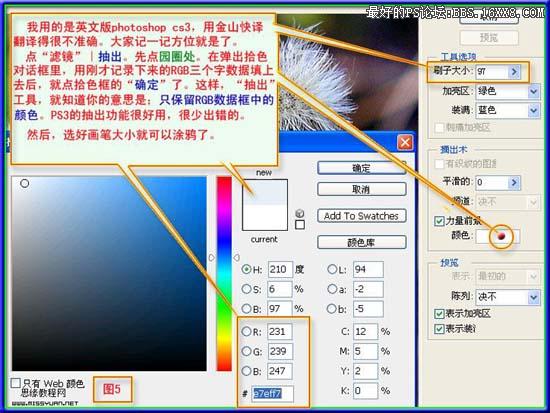
4、把蒲公英部分涂绿。
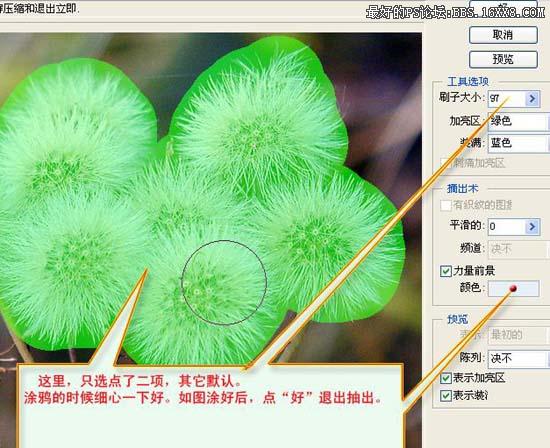
5、按确定后第一次抽出的效果如下图。然后再把背景图层复制一层,为了效果明显,可以在背景图层上新建一个图层填充蓝色,然后在副本2这个图层执行:滤镜 > 抽出。

6、抽出前先取出边缘部分颜色数值,这一次的颜色选区颜色与上次要有点区别,也是边缘不同位置的颜色。
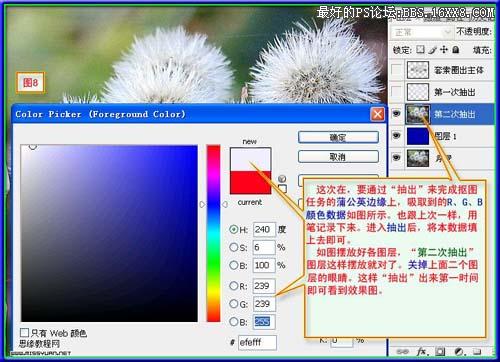
7、抽出参数设置。
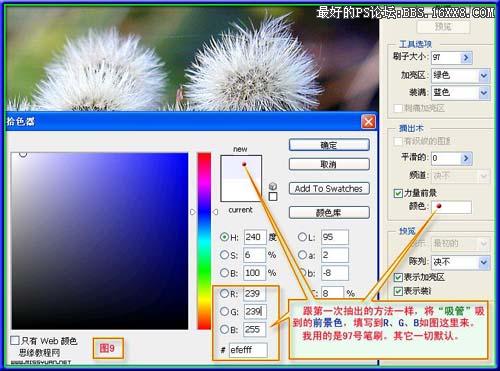
8、第二次抽出的效果,效果基本上出来了,可以适当把主体部分加上蒙版把边缘柔化一下即可。

标签(TAG) 滤镜抠图
下一篇:钢笔抠图!自行车抠图教程



























